Sida Loo Raadiyo Eray ama Qoraal Bogga Mareegaha ee Shabakad kasta
U dhex-gudbinta bogga internetka ee dheer ee raadinta kelmad gaar ah ama odhaah gaar ah waa caajis iyo waqti. Mahadsanid, dhammaan daalacashada mareegaha waaweyn ee miisaska iyo mobaylada waxay taageeraan shaqada Raadinta(Find) caalamiga ah. Way fududahay in la isticmaalo oo waxay ka dhigtaa iskaanka qoraallada culus
Haddii aadan aqoon u lahayn Find , boostadani waxay kaa caawin doontaa inaad ogaato sida loogu isticmaalo browserka qalab kasta. Waxa kale oo aad baran doontaa siyaabaha loo raadiyo kelmad ama qoraal dhowr tab iyo bogag shabakadood oo furan isku mar.

Sida loo furo oo loo isticmaalo Find(Use Find) on browser kasta(Any Browser)
Find waxay ku jirtaa daalacashada shabakada sida Google Chrome , Mozilla Firefox , Microsoft Edge , iyo Apple Safari . Waxa kale oo ay si isku mid ah uga shaqeysaa meel kasta oo si ku habboon ayaa loogu heli karaa iyada oo loo marayo furaha kiiboodhka caadiga ah.
Ku bilow adiga oo dooranaya browserka tab ee bogga shabakadda ee aad rabto inaad ka dhex raadiso. Kadib, taabo Control + F (PC) ama Command + F ( Mac ). Baarka Find(Find) waa inuu isla markiiba ka soo baxaa dhinaca sare ee midig ama hoose ee daaqadda browserka.

Raac(Follow) adigoo ku qoraya kelmad ama weedh, oo Find waa inay bilawdaa muujinta tusaalaha u horreeya ee u dhigma ee bogga dhexdiisa wakhtiga dhabta ah. Waa inay sidoo kale muujisaa wadarta tirada ereyada ama weedhaha isku midka ah ee bogga oo dhan.
Fiiro gaar ah:(Note:) Marka laga reebo kiisaska xarfaha, waa inaad si sax ah u qortaa kelmadda ama weedha, ama Find way ku guul daraysanaysaa inay hesho.

Waxaad markaa dooran kartaa falaadhaha Xiga(Next ) iyo kuwii hore(Previous ) ee ku dhex jira Find bar si aad si toos ah ugu dhex socoto shay kasta. Haddii kale, isticmaal kontoroolka(Control ) + G iyo Xakamaynta(Control ) + Shift + G furayaasha furayaasha haddii aad doorbidayso inaad ku dhegto oo keliya furayaasha gaagaaban.
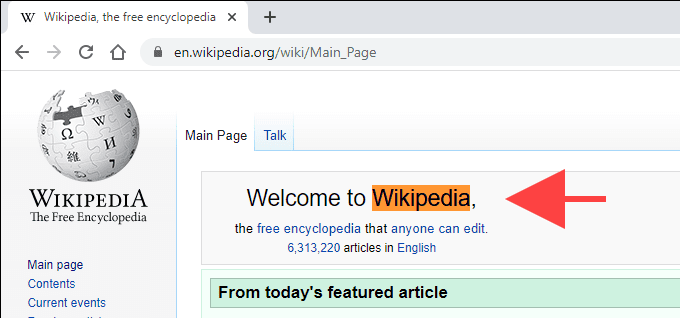
Haddii aad rabto, waxaad u socon kartaa tab kale oo soo noqo, iyo baarka Find -ka ayaa ahaan doona mid diyaar ah. (Find)Waxa kale oo aad isticmaali kartaa Find in tabs badan, laakiin ma ka raadin kartaa dhammaan bogagga shabakadda furan hal tab. Marka aad dhammayso raadinta waxaad rabto, taabo Esc ama dooro badhanka qaabka x si aad uga baxdo Find.
Talo:(Tip:) Waxaad daaha ka qaadi kartaa isha bogga (ama HTML ) oo waxaad isticmaali kartaa Raadi(Find) si aad u raadiso qoraal u muuqda mid ka qarsoon dhammaadka hore ee bogga shabakadda. Si taas loo sameeyo, si fudud u riix Control + U (PC) ama Command + U ( Mac ), ama midig-guji ama kantarool-guji bogga oo dooro View Page Source .
Sida loo Furo Helitaanka Isticmaalka Koontaroolada Browser Desktop(Find Using Desktop Browser Controls)
Jidka gaaban ee kiiboodhka, waxa kale oo aad ku tiirsanaan kartaa kontaroolada browserka si aad u furto Find . Kaliya ka(Just) raadi calaamad leh saddex dhibcood ama saddex xariiq oo is dulsaaran oo ku yaal gees kasta oo daaqadda si aad u muujiso liiska browserka. Waxay u badan tahay inaad aragto Find oo ku qoran gudaha.
Chrome, tusaale ahaan, dooro icon More (saddex dhibcood) dhanka bidix ee sare ee daaqada browserka oo dooro Find . Mareegaha qaar, waa in aad ka heshaa iyada oo loogu magac daray ka hel bogga(Find in Page) , ka hel bogga(Find on Page) , iyo wixii la mid ah.

Qaar ka mid ah daalacashada ku jira Mac , waxaa laga yaabaa inaad rabto inaad eegto gudaha bar menu-ka. Tusaale ahaan, marka aad isticmaalayso Safari , dooro Edit > Find .
Sida Loo Furo Find in Mobile Browser
Find ayaa sidoo kale laga heli karaa noocyada mobilada ee daalacashada shabakada. Haddii aad isticmaasho qalab tablet leh kiiboodhka(use a tablet device with a keyboard) , Kontoroolka(Control ) + F ama Command + F kiiboodhka gaaban waa inay kaa caawiyaan inaad furto Find . Haddii kale, waa inaad ka furto menu-ka browserka.
Mar labaad(Again) , raadi astaanta leh saddex dhibcood ama saddex xariiq oo is dulsaaran xagga sare ama hoose ee shaashadda. Tusaale ahaan, nooca iOS ee Chrome , waa inaad ku aragto dhinaca hoose ee midig - taabo oo dooro Ka hel Bogga(Find in Page) .

Isticmaalka Find on mobile wuxuu u shaqeeyaa la mid ah desktop-ka. Kaliya(Just) billow qorista, oo waxay bilaabi doontaa muujinta tusaalooyinka iswaafajinta ee bogga dhexdiisa. Kadibna, isticmaal falaadhaha Xiga(Next ) iyo Hore(Previous ) si aad ugu dhex gudubto shay kasta. Ugu dambeyntii, taabo La sameeyay(Done ) si aad uga baxdo Find.
Sida Loo Raadiyo Dhammaan Tabaha Furan(Open Tabs) iyo Bogagga Shabkada(Web Pages) ee Erayada(Words)
Helid(Find) kuma ogola inaad kalmad ama qoraal ka raadiso dhammaan boggaga internetka ee furan (ama tabs) isku mar. Laakiin maxaa dhacaya haddii aad haysatid daraasiin tab ah oo furan oo aad rabto inaad si dhakhso ah wax u hesho?
Haddii aad isticmaasho Opera Browser , waxaad isticmaali kartaa ikhtiyaarka raadinta isku dhafan si aad u baadho ciwaanka iyo waxa ku jira tabs furan labadaba . (Search Tabs)Waxaad ku isticmaali kartaa adigoo riixaya Space + Control labadaba PC iyo Mac.
Browser-yada sida Chrome-ka ayaa sidoo kale kuu oggolaanaya inaad raadiso tabs(Chrome also allow you to search tabs) laakiin ku xaddid cinwaanka bogga kaliya. Si kastaba ha ahaatee, waxaad ku tiirsanaan kartaa raadinta(Search) dhammaan tabs -ka dheeraynta si aad u sawirto qoraalka dhammaan tabsiyada furan. Kaliya ku dheji biraawsarkaaga, dooro summada kordhinta ee ku taal bar menu-ka, oo bilow inaad ku qorto weydiintaada.

Kordhintu waa inay muujisaa horudhacyada tabs, oo ay weheliso ereyo u dhigma markaad wax ku qorayso. Waxaad markaa riixi kartaa Gelida(Enter ) si aad ugu wareegto tab ugu horraysa oo leh erey u dhigma, taabo Shift + Geli(Enter ) si aad u furto dhammaan tabsiyada waxyaabaha ku habboon ee daaqad cusub, iyo wixii la mid ah. Waa inaad heshaa jid-gaabyo kale oo faa'iido leh oo ku taxan sanduuqa raadinta kordhinta.
Ka raadi tabs oo dhan waxay diyaar u yihiin Google Chrome , Mozilla Firefox , iyo Microsoft Edge . Waxa kale oo aad heli kartaa kordhin kale oo leh shaqo la mid ah adiga oo eegaya bakhaarrada lagu daro ee browser kasta.
Haddi aanad jeclayn isticmaalka balaadhinta, isku day hawl wadeenada raadinta horumarsan ee Google(try out Google’s advanced search operators) si aad erayo iyo qoraal uga raadiso bogag badan adigoon xataa ka furin browserkaaga.
Ku habboon oo wax soo saar leh
Raadinta(Find) waxay ka dhigtaa iskaanka ereyada boggaga internetka mid ku habboon oo waxtar leh. Haddii aad rabto in aad ka dhex raadiso dhawr bog oo furan hal mar, ha ilaawin in aad ku tiirsato balaadhinta browserka (xusuusnow, Opera xataa uma baahna taas) si aad u dedejiso wax walba.
Related posts
Sida Loo Beddelo Goobta Faylka Soo Dejinta Default ee Shabakad kasta
Sida Loo nadiifiyo Cache-ga Shabakad kasta
Sida si ku-meel-gaar ah loogu oggolaado pop-ups gudaha Browserkaaga
Sida Loo Nadiifiyo Taariikhda Barowsar Kasta Oo Shabakad Kasta
U Samee Qaab-Gaban Hab Browsing Gaarka ah Browserkaaga
Sida Faraha Browser-ku u dhaawaco Qarsoodinimada khadka & waxa laga yeelayo
Sida looga takhaluso raadinta Yahoo gudaha Chrome
Sida Loo Sameeyo Profile Cusub oo Browser ah iyo sababta ay tahay inaad u yeelato dhowr
Sida loo qaabeeyo qoraalka Discord: Font, Bold, Italicize, Strithrough, iyo in ka badan
Hagaaji: Browser Aan Xasuusaneynin Furahaaga
Raadinta Sare ee Reddit Sida Pro
Muxuu Qabaa Isticmaalaha-Wakiilka Beddelaha ee Browser & Waa maxay Faa'iidooyinkeeda?
Sida Loo Raadiyo Qoraal Gudaha Faylal badan oo PDF ah hal mar
Sida loo raadiyo oo loo helo qof la tirtiray Tweets
Sida Looga Joojiyo Gelitaanka Kamarada iyo Mic-ka-ga ee Browser Kasta ee Weyn
Samee CD-gaga iyo Summada DVD-ga adiga oo isticmaalaya Templates MS Word Free
Sida Looga Helo Ogeysiinta Twitterka Shabakadda & Mobilka
Sida Loo Sameeyo Bogag Guri oo Badan oo ku jira Browserkaaga
Yaa Leh Internetka? Dhismaha Shabakadda ee La Sharaxay
Isticmaal Microsoft Word sida Barcode Generator ahaan
